- Del 1. Overfør musik fra iPod til Mac med FoneTrans til iOS
- Del 2. Sådan overføres musik fra iPod til Mac uden software via Sync Library-funktion
- Del 3. Sådan overfører du musik fra iPod til Mac gratis med iTunes
- Del 4. Overførsel af musik fra iPod til Mac ved hjælp af Finder
- Del 5. Sådan overfører du musik fra iPod til Mac via AirDrop
- Del 6. Ofte stillede spørgsmål om, hvordan du overfører musik fra iPod til Mac
Overfør musik fra iPod til Mac med 5 mest effektive metoder
 Skrevet af Boey Wong / 17. juni 2022 09:00
Skrevet af Boey Wong / 17. juni 2022 09:00 Jeg har mange musikfiler på iPod til at lytte til, og vil gerne bruge dem på computer. Spørgsmålet er, hvordan overfører jeg musik fra iPod til Mac? Nogen der hjælper? Tak!
Der er forskellige situationer, hvor du skal overføre musik fra iPod til Mac. Du kan f.eks. gemme musikfiler på iPod, efterhånden som du har brug for at lytte til dem på iPod, hvor du vil. Men du skal redigere disse filer på Mac, når du vil bruge dem på din videobaggrund, eller lave en ringetone til din mobiltelefon. De er næsten daglige anmodninger, du skal finde ud af, hvordan du nemt overfører iPod-musik til Mac uden komplicerede operationer.
Her, i dette indlæg, vil vi introducere 5 gennemprøvede og ubesværede metoder til at hjælpe dig med at flytte iPod-musik til Mac. Tjek dem omhyggeligt i de følgende dele.


Guide liste
- Del 1. Overfør musik fra iPod til Mac med FoneTrans til iOS
- Del 2. Sådan overføres musik fra iPod til Mac uden software via Sync Library-funktion
- Del 3. Sådan overfører du musik fra iPod til Mac gratis med iTunes
- Del 4. Overførsel af musik fra iPod til Mac ved hjælp af Finder
- Del 5. Sådan overfører du musik fra iPod til Mac via AirDrop
- Del 6. Ofte stillede spørgsmål om, hvordan du overfører musik fra iPod til Mac
Del 1. Overfør musik fra iPod til Mac med FoneTrans til iOS
Mange tredjepartsværktøjer på markedet, der hjælper dig med at overføre iPod-data. Bortset fra officielle måder, kan du også vælge dem, da de almindeligvis er nemme og kraftfulde muligheder for professionelle og nybegyndere. Her kommer spørgsmålet, hvordan man vælger den bedste blandt dem?
Nu vil vi introducere Mac FoneTrans til iOS på computeren, så du kan administrere dine iOS-data ved hjælp af enkle klik. Det understøtter forskellige data på iPhone, iPad og iPod Touch, herunder billeder, videoer, lyd og mere. Så du kan hurtigt køre det på enten Windows- eller Mac-computere for at overføre musik fra iPod til Mac.
Med FoneTrans til iOS, vil du nyde frihed til at overføre dine data fra iPhone til computer. Du kan ikke kun overføre iPhone-beskeder til computeren, men også billeder, videoer og kontakter kan nemt flyttes til pc'en.
- Overfør fotos, videoer, kontakter, WhatsApp og flere data let.
- Gennemse data før overførsel.
- iPhone, iPad og iPod touch er tilgængelige.
Nedenfor er de klare instruktioner til dig.
Trin 1Download og installer Mac FoneTrans til iOS på computeren, og tilslut iPod Touch via USB-kabel.
Trin 2Kør det på computeren derefter. På hovedgrænsefladen skal du klikke på Musik fane til venstre.
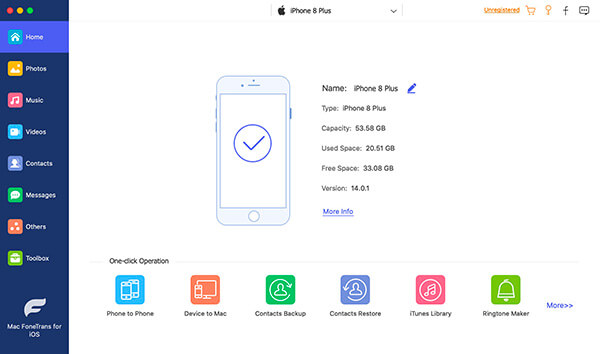
Trin 3Du kan se alle tilgængelige sange i højre side. Tjek boksene af dem.
Trin 4Klik på knappen eksport og vælg en lokal mappe for at gemme dem på Mac.
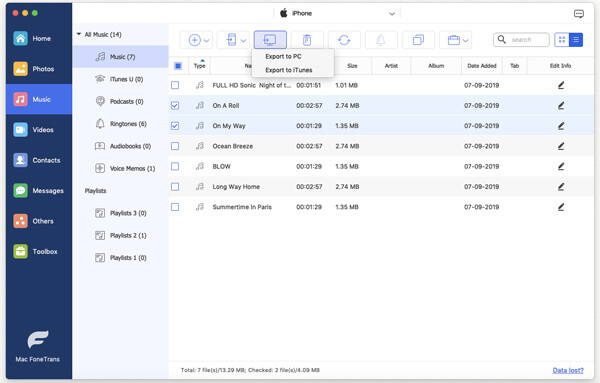
Desuden giver FoneTrans til iOS dig mulighed for at overføre iTunes-data uden at synkronisere. Som et resultat kan du flytte data mellem iTunes og enheder uden at miste data.
For musikelskere bør du kende Apple Music.
Del 2. Sådan overføres musik fra iPod til Mac uden software via Sync Library-funktion
Det er mere end en simpel musikafspiller på Mac, iPhone, iPad, iPod Touch, webside, Android-telefon osv., den giver dig også adgang til utallige musikkilder med eller uden en premium-version.
Som en populær musikfunktion fra Apple bør du prøve dens funktioner til at administrere dit musikbibliotek på tværs af enheder. Du skal aktivere denne funktion på både iPod og Mac, musikbiblioteket synkroniseres automatisk. Her er den vejledning, du kan følge for at overføre musik fra iPod til Mac.
Trin 1Aktiver funktionen Synkroniser bibliotek på iPod gennem Indstillinger > Musik > Slå Synkroniser bibliotek til.
Trin 2Aktiver det på Mac via Apple Music-appen > Musik > Indstillinger > Generelt > Synkroniser bibliotek > OK.
Hvis du vil lytte til musik på biblioteket offline, kan du downloade dem på Mac.
Med FoneTrans til iOS, vil du nyde frihed til at overføre dine data fra iPhone til computer. Du kan ikke kun overføre iPhone-beskeder til computeren, men også billeder, videoer og kontakter kan nemt flyttes til pc'en.
- Overfør fotos, videoer, kontakter, WhatsApp og flere data let.
- Gennemse data før overførsel.
- iPhone, iPad og iPod touch er tilgængelige.
Trin 1Få adgang til Apple Music på Mac, find den sang, du vil downloade til computeren.
Trin 2Klik på knappen downloade .
Hvis du foretrækker at bruge iTunes på computeren, skal du gå til næste del.
Del 3. Sådan overfører du musik fra iPod til Mac gratis med iTunes
På tidligere versioner af Mac kan du stadig bruge iTunes til at administrere dine data på computeren. Med den kan du sikkerhedskopiere og gendanne iPhone-, iPod- og iPad-data og overføre data mellem computer og enhed uden forhindringer.
Nedenfor er trinene til at flytte musik fra iPod til Mac.
Trin 1Godkend computer gennem iTunes > Konto > Godkendelser > Godkend denne computer > Bemyndige.
Trin 2Tilslut iPod til Mac, vælg File (Felt) > Enheder > Overfør køb fra iPod.
Hvis du har opdateret macOS til den nyeste version, vil du muligvis opdage, at iTunes allerede er erstattet af Finder og andre funktioner. Bare rolig, du kan også overføre musik fra iPod til Mac.
Del 4. Overførsel af musik fra iPod til Mac ved hjælp af Finder
Finder hjælper dig med at synkronisere data inden for få klik og nemt flytte filer fra iPod. Du har 2 muligheder for at overføre musik fra iPod til Mac. Her er demonstrationerne til din reference.
Trin 1Tilslut iPod til computeren, kør Finder på Mac. Klik på din enhed i venstre panel, og klik på Musik fanen i højre side.

Trin 2Marker afkrydsningsfeltet for det, du vil synkronisere fra iPod, og klik på Synkroniser .
Og du kan også trække og slippe musikfiler direkte fra iPod.
Trin 1Åbn Finder, vælg din iPod og vælg mappen Musik.
Trin 2Åbn en anden mappe, hvor du vil gemme musikfilerne, træk og slip dem fra iPod-musikmappen.
Endelig vil AirDrop være det sidste valg, du bør prøve.
Med FoneTrans til iOS, vil du nyde frihed til at overføre dine data fra iPhone til computer. Du kan ikke kun overføre iPhone-beskeder til computeren, men også billeder, videoer og kontakter kan nemt flyttes til pc'en.
- Overfør fotos, videoer, kontakter, WhatsApp og flere data let.
- Gennemse data før overførsel.
- iPhone, iPad og iPod touch er tilgængelige.
Del 5. Sådan overfører du musik fra iPod til Mac via AirDrop
Du ved, AirDrop er en trådløs overførselsfunktion, du kan bruge mellem iOS-enheder og macOS-computere. Så du kan overføre musik fra iPod til Mac med det som nedenfor.
Trin 1Åbn Apples musikapp på iPod, og tryk på den musik, du vil overføre til Mac.
Trin 2Tryk på ikonet Del sang knappen, og vælg AirDrop.
Trin 3Sørg for at du har aktiveret AirDrop på både iPod og Mac skal du vælge Mac blandt mulighederne.
Trin 4Klik på din Mac på din Mac Acceptere knappen for at modtage musikfilerne.
Der er nogle begrænsninger her, du er muligvis ikke i stand til at administrere dem bekvemt og selektivt. Og du kan ikke nemt vælge en mappe på Mac. Men du vælger stadig andre muligheder i dette indlæg for at overføre musik til Mac.
Del 6. Ofte stillede spørgsmål om, hvordan du overfører musik fra iPod til Mac
Hvordan overfører man musik fra gammel iPod til Mac?
Metoderne i dette indlæg kan bruges til at overføre musik fra gammel iPod til Mac. Du kan prøve dem omhyggeligt.
Hvordan overfører jeg filer mellem iPod touch og din Windows-pc?
For det første kan du prøve lignende trin til at overføre filer med iTunes. Alternativt kan du også prøve Mac FoneTrans til iOS på computeren, og forskellige data understøttes.
Hvordan får jeg musik fra min gamle iPod?
FoneLab til iOS kan hjælpe dig med at gendanne data fra enheden eller sikkerhedskopiere filer uden at miste data.
Det er alt, hvad vi ønsker at introducere for at overføre musik fra iPod til Mac, alle valg er gennemprøvede, og du kan vælge enhver, der passer til dig.
Med FoneTrans til iOS, vil du nyde frihed til at overføre dine data fra iPhone til computer. Du kan ikke kun overføre iPhone-beskeder til computeren, men også billeder, videoer og kontakter kan nemt flyttes til pc'en.
- Overfør fotos, videoer, kontakter, WhatsApp og flere data let.
- Gennemse data før overførsel.
- iPhone, iPad og iPod touch er tilgængelige.
Mac FoneTrans til iOS anbefales stærkt til dig. Hvorfor ikke downloade og nyde fordelene nu!
